Fazer login com o Google ajuda você a integrar a autenticação de usuários ao seu app Android. Eles podem usar a Conta do Google para fazer login, dar consentimento e compartilhar com segurança as informações de perfil no app. A biblioteca Credential Manager Jetpack do Android facilita essa integração, oferecendo uma experiência consistente em dispositivos Android usando uma única API.
Este documento orienta você na implementação do processo de login com o Google em apps Android. Além disso, ele mostra como configurar a interface do botão "Fazer login com o Google" e as experiências de inscrição e login com um toque otimizadas para apps. Para facilitar a mudança de dispositivos, o recurso Fazer login com o Google permite o login automático. Ele funciona em Android, iOS e na web, ajudando você a dar acesso ao seu app em qualquer aparelho. Se você usa o Firebase Authentication no seu aplicativo, saiba mais sobre como integrar o Login do Google e o Credential Manager no guia Autenticar com o Google no Android.
Para configurar o recurso Fazer login com o Google, siga estas duas etapas principais:
Configure o recurso Fazer login com o Google como uma opção para a interface da página inferior do Credential Manager. Isso pode ser ajustado para que o usuário faça login de modo automático. Se você implementou chaves de acesso ou senhas, pode solicitar todos os tipos de credenciais relevantes ao mesmo tempo, para que o usuário não precise lembrar a opção usada antes para fazer login.
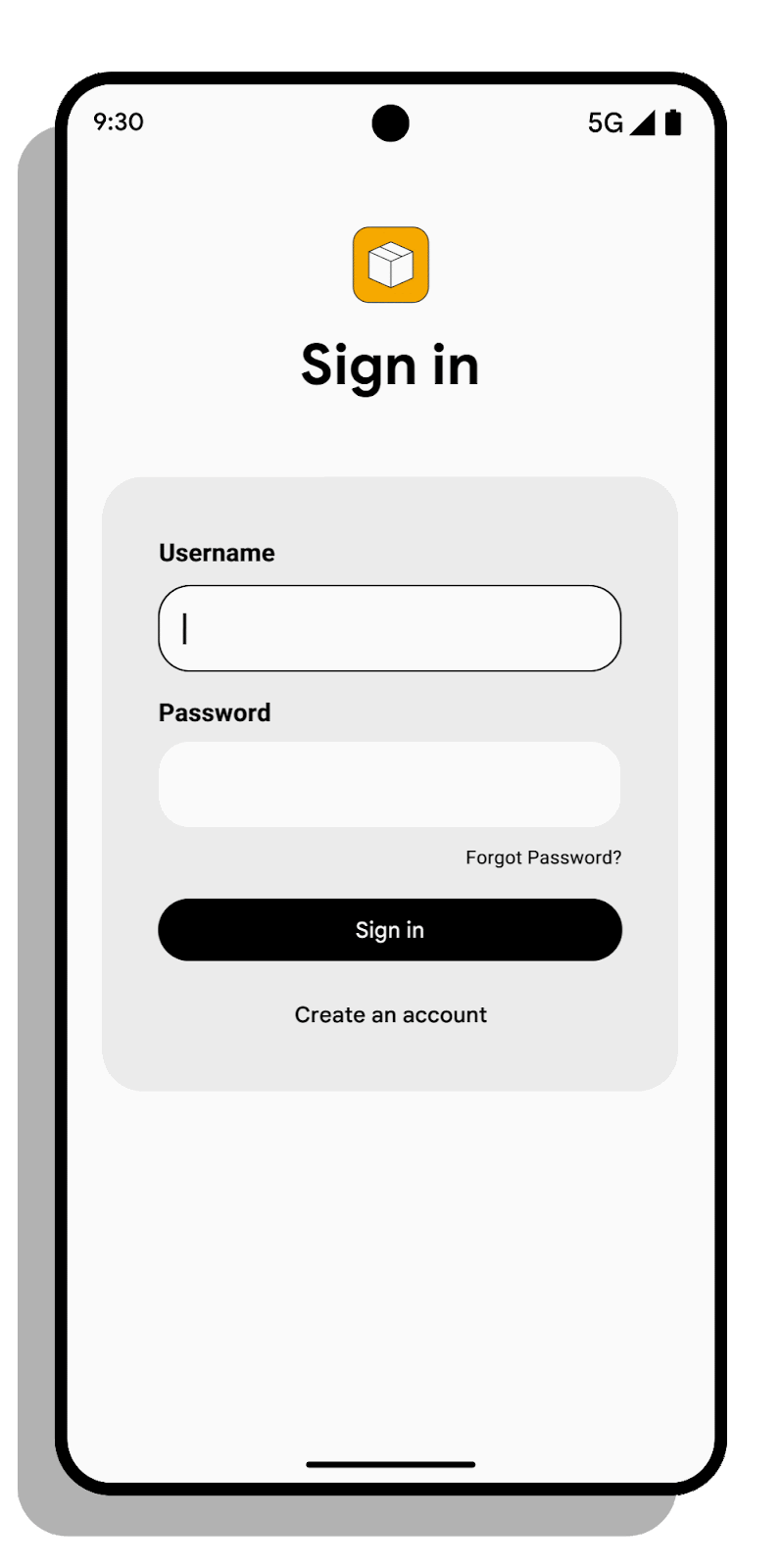
Adicione o botão "Fazer login com o Google" à interface do app. O botão "Fazer login com o Google" oferece uma maneira simplificada para os usuários usarem as Contas do Google para se inscrever ou fazer login em apps Android. Os usuários vão clicar no botão "Fazer login com o Google" se dispensarem a interface da página inferior ou se quiserem usar a Conta do Google para se inscrever e fazer login. Para os desenvolvedores, isso significa facilitar a integração de usuários e reduzir o atrito durante a inscrição.
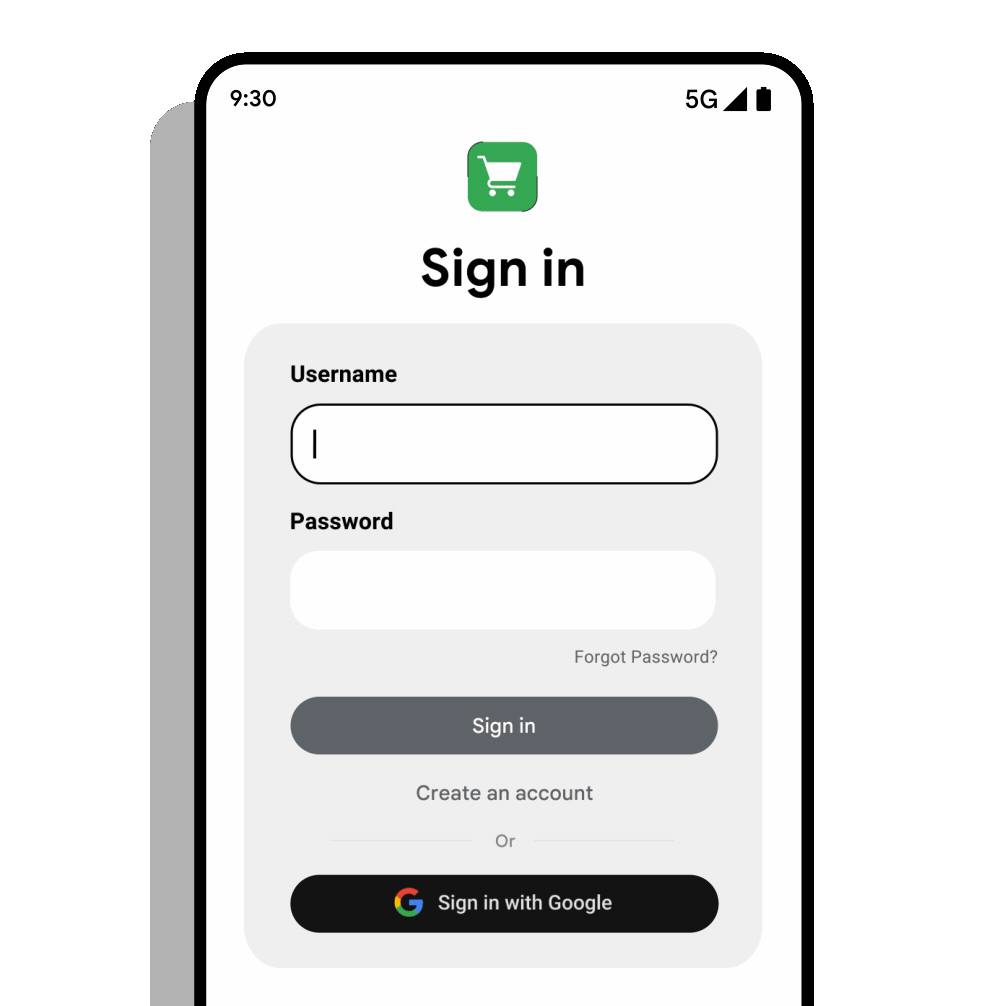
Este documento explica como integrar o botão Fazer login com o Google e a caixa de diálogo da página inferior à API Credential Manager usando a biblioteca auxiliar ID do Google .
Configurar o projeto do Google Cloud Console
- Abra seu projeto no Cloud Console, ou crie um se ainda não tiver.
- No Branding page, verifique se todas as informações estão completas e corretas.
- Confira se o app tem um nome, um logotipo e uma página inicial corretos. Esses valores serão apresentados aos usuários na tela de consentimento do recurso Fazer Login com o Google" ao se inscreverem e na tela de apps e serviços de terceiros.
- Verifique se você especificou os URLs da Política de Privacidade e dos Termos de Serviço do app.
- No Clients page,
crie um ID de cliente do Android para seu app se você ainda não tiver um. Especifique o nome do pacote e a assinatura SHA-1 do app.
- Acesse o Clients page.
- Clique em Criar cliente.
- Selecione Android como o tipo de aplicativo.
- Insira um nome para o cliente OAuth. Esse nome é exibido no Clients page do projeto para identificar o cliente.
- Insira o nome do pacote do seu app Android. Esse valor é definido no
atributo
packagedo elemento<manifest>no arquivoAndroidManifest.xml. - Insira a impressão digital do certificado de assinatura SHA-1 da distribuição do app.
- Se o app usar a Assinatura de apps do Google Play, copie a impressão digital SHA-1 da página de assinatura de apps do Play Console.
- Se você gerenciar seu próprio keystore e chaves de assinatura, use o utilitário keytool
incluído no Java para imprimir informações de certificado em um
formato legível para humanos. Copie o valor
SHA-1na seçãoCertificate fingerprintsda saída do keytool. Consulte Autenticar seu cliente na documentação das APIs do Google para Android para mais informações. - (Opcional) Verifique a propriedade do seu app Android.
- No Clients page, crie um ID do cliente "Aplicativo da web" se ainda não tiver feito isso. Por enquanto, ignore os campos "Origens JavaScript autorizadas" e "URIs de redirecionamento autorizados". Esse ID do cliente será usado para identificar seu servidor de back-end
quando ele se comunicar com os serviços de autenticação do Google.
- Acesse o Clients page.
- Clique em Criar cliente.
- Selecione o tipo Aplicativo da web.
Verificar a propriedade do app
É possível verificar a propriedade do aplicativo para reduzir o risco de falsificação.
Se tiver uma conta de desenvolvedor do Google Play (e se o app estiver registrado no Google Play Console), use-a para concluir o processo de verificação. Os seguintes requisitos precisam ser atendidos para uma verificação bem-sucedida:
- Você precisa ter um aplicativo registrado no Google Play Console com o mesmo nome de pacote e impressão digital do certificado de assinatura SHA-1 do cliente OAuth do Android para o qual você está concluindo a verificação.
- Você precisa ter permissão de admin para o app no Google Play Console. Saiba mais sobre o gerenciamento de acesso no Google Play Console.
Na seção Verificar propriedade do app do cliente Android, clique no botão Verificar propriedade para concluir o processo.
Se a verificação for bem-sucedida, você vai ver uma notificação de confirmação. Caso contrário, uma mensagem de erro será mostrada.
Para corrigir uma verificação com falha, tente o seguinte:
- Verifique se o app que você está verificando está registrado no Google Play Console.
- Verifique se você tem permissão de admin para o app no Google Play Console.
Declarar dependências
Adicione as seguintes dependências ao script de build do módulo do app. Não se esqueça de
substituir <latest version> pela versão mais recente da biblioteca
googleid:
Kotlin
dependencies { implementation("androidx.credentials:credentials:1.6.0-rc01") implementation("androidx.credentials:credentials-play-services-auth:1.6.0-rc01") implementation("com.google.android.libraries.identity.googleid:googleid:<latest version>") }
Groovy
dependencies { implementation "androidx.credentials:credentials:1.6.0-rc01" implementation "androidx.credentials:credentials-play-services-auth:1.6.0-rc01" implementation "com.google.android.libraries.identity.googleid:googleid:<latest version>" }
Instanciar uma solicitação de login do Google
Para iniciar sua implementação, instancie uma solicitação de login do Google. Use
GetGoogleIdOption para extrair o token de ID do Google de um usuário.
val googleIdOption: GetGoogleIdOption = GetGoogleIdOption.Builder()
.setFilterByAuthorizedAccounts(true)
.setServerClientId(WEB_CLIENT_ID)
.setAutoSelectEnabled(true)
// nonce string to use when generating a Google ID token
.setNonce(nonce)
.build()
Primeiro, verifique se o usuário tem contas que já foram usadas para fazer
login no seu app chamando a API com o parâmetro setFilterByAuthorizedAccounts
definido como true. Os usuários podem escolher entre as contas disponíveis para fazer login.
Se não houver Contas do Google autorizadas disponíveis, o usuário vai precisar
fazer inscrição com uma das contas disponíveis. Para isso, peça ao usuário
chamando a API novamente e definindo setFilterByAuthorizedAccounts como false.
Saiba mais sobre a inscrição.
Ativar o login automático para usuários recorrentes (recomendado)
Os desenvolvedores precisam ativar o login automático para usuários que se registram com uma única conta. Isso proporciona uma experiência integrada em todos os dispositivos, especialmente durante a migração, em que os usuários podem recuperar o acesso à conta sem precisar inserir as credenciais de novo. Para seus usuários, isso remove atritos desnecessários quando eles já estavam conectados.
Para ativar o login automático, use setAutoSelectEnabled(true). O login
automático só é possível quando os critérios abaixo são atendidos:
- Há uma única credencial correspondente à solicitação, que pode ser uma Conta do Google ou uma senha, e essa credencial corresponde à conta padrão no dispositivo Android.
- O usuário não saiu explicitamente.
- O usuário não desativou o login automático nas configurações da Conta do Google.
val googleIdOption: GetGoogleIdOption = GetGoogleIdOption.Builder()
.setFilterByAuthorizedAccounts(true)
.setServerClientId(WEB_CLIENT_ID)
.setAutoSelectEnabled(true)
// nonce string to use when generating a Google ID token
.setNonce(nonce)
.build()
Não se esqueça de processar a saída corretamente ao implementar o login automático, para que os usuários sempre possam escolher a conta certa depois de sair do seu app.
Definir um valor de uso único para melhorar a segurança
Para melhorar a segurança de login e evitar ataques de repetição, adicione
setNonce para incluir um valor de uso único em cada solicitação. Saiba mais
sobre como gerar um valor de uso único.
val googleIdOption: GetGoogleIdOption = GetGoogleIdOption.Builder()
.setFilterByAuthorizedAccounts(true)
.setServerClientId(WEB_CLIENT_ID)
.setAutoSelectEnabled(true)
// nonce string to use when generating a Google ID token
.setNonce(nonce)
.build()
Criar o fluxo "Fazer login com o Google"
As etapas para configurar um fluxo do recurso Fazer login com o Google são estas:
- Instancie um
GetCredentialRequeste adicione ogoogleIdOptioncriado anteriormente usandoaddCredentialOption()para extrair as credenciais. - Transmita essa solicitação para a chamada
getCredential()(Kotlin) ougetCredentialAsync()(Java) para extrair as credenciais disponíveis do usuário. - Quando a API for bem-sucedida, extraia a
CustomCredentialque contém o resultado dos dadosGoogleIdTokenCredential. - O tipo de
CustomCredentialprecisa ser igual ao valor deGoogleIdTokenCredential.TYPE_GOOGLE_ID_TOKEN_CREDENTIAL. Converta o objeto em umaGoogleIdTokenCredentialusando o métodoGoogleIdTokenCredential.createFrom. Se a conversão for bem-sucedida, extraia e valide o ID da
GoogleIdTokenCredential, depois, autentique a credencial no seu servidor.Se a conversão falhar com uma
GoogleIdTokenParsingException, talvez seja necessário atualizar a versão da biblioteca do recurso Fazer login com o Google.Capture todos os tipos de credenciais personalizadas não reconhecidos.
val request: GetCredentialRequest = GetCredentialRequest.Builder()
.addCredentialOption(googleIdOption)
.build()
coroutineScope {
try {
val result = credentialManager.getCredential(
request = request,
context = activityContext,
)
handleSignIn(result)
} catch (e: GetCredentialException) {
// Handle failure
}
}
fun handleSignIn(result: GetCredentialResponse) {
// Handle the successfully returned credential.
val credential = result.credential
val responseJson: String
when (credential) {
// Passkey credential
is PublicKeyCredential -> {
// Share responseJson such as a GetCredentialResponse to your server to validate and
// authenticate
responseJson = credential.authenticationResponseJson
}
// Password credential
is PasswordCredential -> {
// Send ID and password to your server to validate and authenticate.
val username = credential.id
val password = credential.password
}
// GoogleIdToken credential
is CustomCredential -> {
if (credential.type == GoogleIdTokenCredential.TYPE_GOOGLE_ID_TOKEN_CREDENTIAL) {
try {
// Use googleIdTokenCredential and extract the ID to validate and
// authenticate on your server.
val googleIdTokenCredential = GoogleIdTokenCredential
.createFrom(credential.data)
// You can use the members of googleIdTokenCredential directly for UX
// purposes, but don't use them to store or control access to user
// data. For that you first need to validate the token:
// pass googleIdTokenCredential.getIdToken() to the backend server.
// see [validation instructions](https://developers.google.com/identity/gsi/web/guides/verify-google-id-token)
} catch (e: GoogleIdTokenParsingException) {
Log.e(TAG, "Received an invalid google id token response", e)
}
} else {
// Catch any unrecognized custom credential type here.
Log.e(TAG, "Unexpected type of credential")
}
}
else -> {
// Catch any unrecognized credential type here.
Log.e(TAG, "Unexpected type of credential")
}
}
}
Acionar um fluxo do botão "Fazer login com o Google"
Para acionar o fluxo do botão "Fazer login com o Google", use
GetSignInWithGoogleOption em vez de
GetGoogleIdOption:
val signInWithGoogleOption: GetSignInWithGoogleOption = GetSignInWithGoogleOption.Builder(
serverClientId = WEB_CLIENT_ID
).setNonce(nonce)
.build()
Processe o GoogleIdTokenCredential retornado conforme descrito no exemplo de código a seguir.
fun handleSignInWithGoogleOption(result: GetCredentialResponse) {
// Handle the successfully returned credential.
val credential = result.credential
when (credential) {
is CustomCredential -> {
if (credential.type == GoogleIdTokenCredential.TYPE_GOOGLE_ID_TOKEN_CREDENTIAL) {
try {
// Use googleIdTokenCredential and extract id to validate and
// authenticate on your server.
val googleIdTokenCredential = GoogleIdTokenCredential
.createFrom(credential.data)
} catch (e: GoogleIdTokenParsingException) {
Log.e(TAG, "Received an invalid google id token response", e)
}
} else {
// Catch any unrecognized credential type here.
Log.e(TAG, "Unexpected type of credential")
}
}
else -> {
// Catch any unrecognized credential type here.
Log.e(TAG, "Unexpected type of credential")
}
}
}
Depois de instanciar a solicitação de login do Google, inicie o fluxo de autenticação de maneira semelhante, conforme mencionado na seção Fazer login com o Google.
Ativar a inscrição de novos usuários (recomendado)
O recurso "Fazer login com o Google" é a maneira mais fácil dos usuários criarem uma nova conta com seu app ou serviço em apenas alguns toques.
Se nenhuma credencial salva for encontrada (nenhuma Conta do Google retornada por
getGoogleIdOption), peça ao usuário para se inscrever. Primeiro, verifique se
setFilterByAuthorizedAccounts(true) para saber se há contas usadas anteriormente. Se nenhum for encontrado, peça ao usuário para se inscrever com a Conta do Google
usando setFilterByAuthorizedAccounts(false)
Exemplo:
val googleIdOption: GetGoogleIdOption = GetGoogleIdOption.Builder()
.setFilterByAuthorizedAccounts(false)
.setServerClientId(WEB_CLIENT_ID)
.build()
Depois de instanciar a solicitação de inscrição do Google, inicie o fluxo de autenticação. Se os usuários não quiserem usar o Login com o Google para se inscrever, considere otimizar seu app para o preenchimento automático. Depois que o usuário criar uma conta, considere inscrever a pessoa em chaves de acesso como uma etapa final da criação da conta.
Processar a saída
Quando um usuário sair do app, chame o método clearCredentialState()
da API para limpar o estado atual da credencial do usuário de todos os provedores de credenciais.
Isso vai notificar todos os provedores de credenciais de que qualquer sessão de credencial armazenada para
o app em questão deve ser limpa.
Um provedor de credenciais pode ter armazenado uma sessão de credencial ativa e usá-la para limitar as opções de login para futuras chamadas get-credential. Por exemplo, ele pode priorizar a credencial ativa em vez de qualquer outra disponível. Quando o usuário sair explicitamente do app e para receber as opções de login holísticas na próxima vez, chame essa API para permitir que o provedor limpe qualquer sessão de credencial armazenada.

